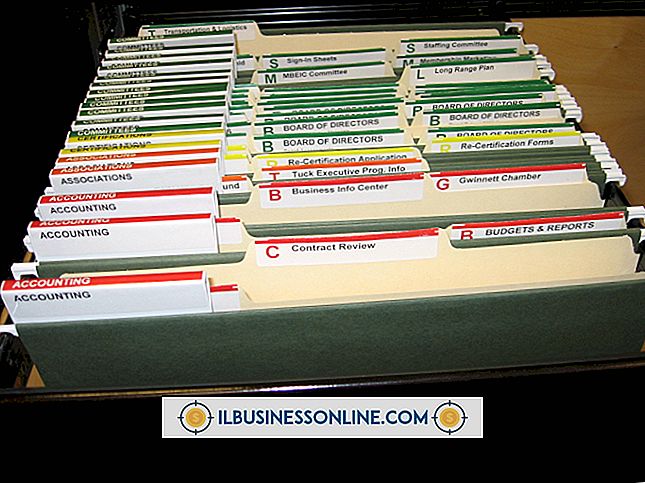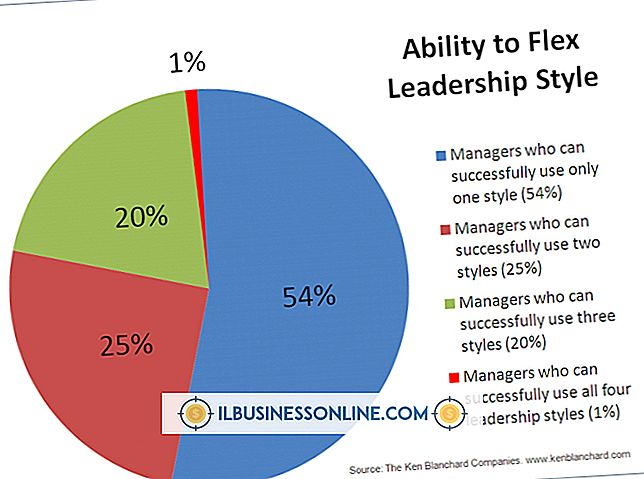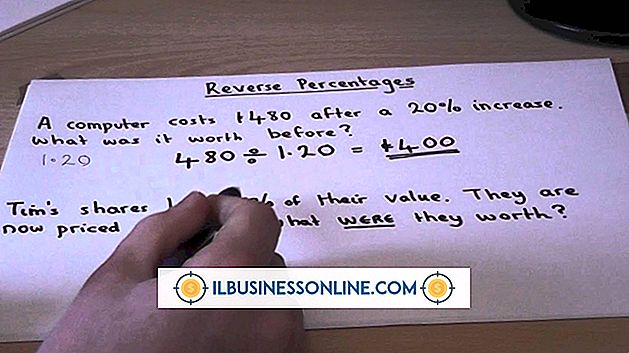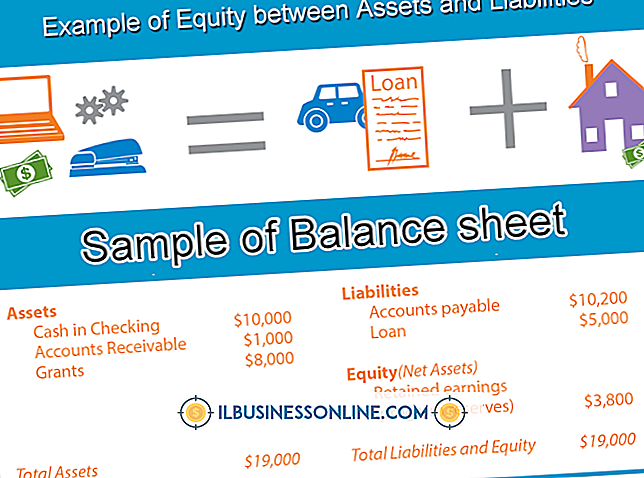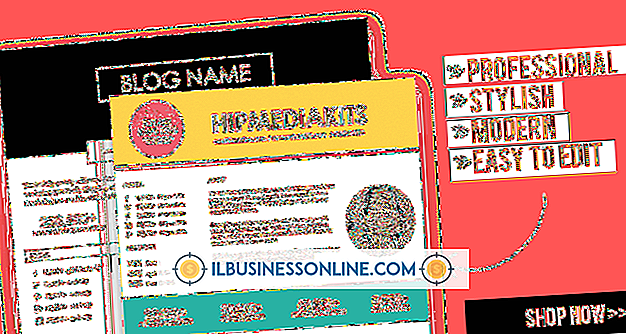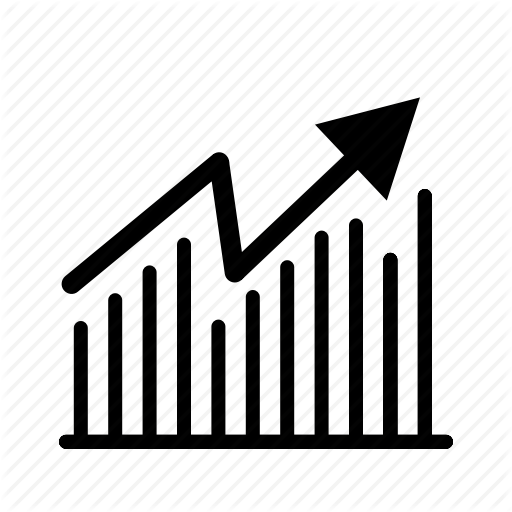O que acontece se você digitar a senha errada em um iPhone muitas vezes?

Uma das medidas de segurança opcionais que você pode tomar para proteger seu iPhone é usar a tela Configurações do telefone para configurar uma senha de quatro dígitos. Quando você faz isso, sempre que quiser desbloquear seu iPhone, você deve inserir essa senha. Se você esquecer sua senha, no entanto, o iPhone tomará certas medidas para proteger seus dados contra usuários não autorizados.
Seis tentativas falhadas
Depois de seis tentativas mal-sucedidas de digitar sua senha, o iPhone exibe uma mensagem em vermelho que diz "iPhone está desativado". O iPhone também pede que você tente novamente após um minuto - você não pode fazer outra tentativa de senha até o minuto acabar. Após o decorrer do minuto, você será solicitado a inserir a senha novamente ao tentar desbloquear o telefone.
Iphone está desabilitado
Após uma série de tentativas mais falhas, o iPhone exibe a mesma mensagem "iPhone is Disabled", mas com uma mensagem "Connect to iTunes" adicionada. Neste ponto, o seu iPhone é desligado completamente e você não pode fazer mais nenhuma tentativa de digitar a senha. Para restaurar o dispositivo neste estágio, você precisa conectá-lo a um computador com o iTunes instalado. O ideal é conectá-lo a um computador que você usou antes para sincronizar seu iPhone.
Restaurando seu dispositivo
Conecte seu iPhone a um computador, abra o iTunes se ele não for iniciado automaticamente e, em seguida, clique com o botão direito do mouse no iPhone na barra lateral e selecione "Backup". Quando o backup estiver concluído, escolha "Restaurar". Se o computador gerar uma mensagem de erro informando que você precisa digitar a senha antes de poder acessar o telefone, reinicie o telefone desconectando o USB do telefone (mas não o computador), desligando o iPhone e mantendo pressionado o telefone. botão enquanto você ligá-lo de volta dentro Continue a pressionar o botão até ver uma tela que diz "Conectar ao iTunes" e, em seguida, clique em "Restaurar" quando solicitado.
Aviso
Observe que, quando você configura sua senha, há uma opção para apagar dados após muitas tentativas com falha. Se você tiver essa opção selecionada, o telefone apagará todos os dados após 10 tentativas de senha com falha. Depois que esses dados são apagados, desaparece; no entanto, se você fez o backup do seu telefone com o iCloud, poderá restaurá-lo a partir das informações de backup mais recentes. Você também pode baixar novamente qualquer aplicativo da App Store.
Isenção de responsabilidade da versão
As informações deste artigo aplicam-se a iPhones que executam o iOS 6. Ele pode variar um pouco ou significativamente com outras versões do iOS.